FLV atau Flash Video telah menjadi format yang berguna untuk menyampaikan kandungan bagi video penstriman berasaskan web. Bekas ini dicipta oleh Adobe Systems dan hanya boleh dimainkan melalui Adobe Flash Player. Hampir semua peranti mudah alih dan juga peranti iOS tidak menyokong FLV. Tetapi anda masih boleh menikmati video FLV sedia ada anda dengan menggunakan Penukar video FLV ke AVI. AVI atau Audio Video Interleave ialah bekas media yang menakjubkan yang disokong oleh banyak peranti dan pemain media.
Bahagian 1. Disyorkan FLV ke AVI Video Converter
1. Cara Penggunaan Penukar Video AVAide Penukar FLV
Jika anda sedang mencari alat yang menyokong hampir semua format audio dan video, Penukar Video AVAide ialah penyelesaian berprestasi tinggi untuk anda. Ini akan menjadi pilihan terbaik untuk menukar format fail anda. Alat ini adalah penukar FLV ke AVI yang cekap dan terbaik yang boleh anda temui. Alat ini mencukupi jurang untuk mempunyai amalan terdahulu dengan selesa. Selain itu, ia memberikan pengguna pengalaman pertama yang memuaskan. Dengan operasi berkelajuan pantas, semua orang boleh menjimatkan usaha dan masa mereka. Yakinlah, langkah berikut akan membantu anda menavigasi penukar.
Langkah 1Pasang perisian
Mula-mula, pergi ke penyemak imbas anda yang tersedia dari peranti anda dan masukkan tapak web rasmi bagi Penukar Video AVAide. Klik butang muat turun dan pasang dari komputer anda.

CUBA PERCUMA Untuk Windows 7 atau lebih baru
 Muat Turun Selamat
Muat Turun Selamat
CUBA PERCUMA Untuk Mac OS X 10.12 atau lebih baru
 Muat Turun Selamat
Muat Turun SelamatLangkah 2Import video FLV
Kedua, lampirkan video FLV anda dengan mengklik butang Menambah fail butang. Anda tidak perlu menunggu selesai sebelum menambah satu lagi. Alat ini membolehkan anda bekerja pada lampiran pukal dan tidak mengurangkan kelajuan proses.
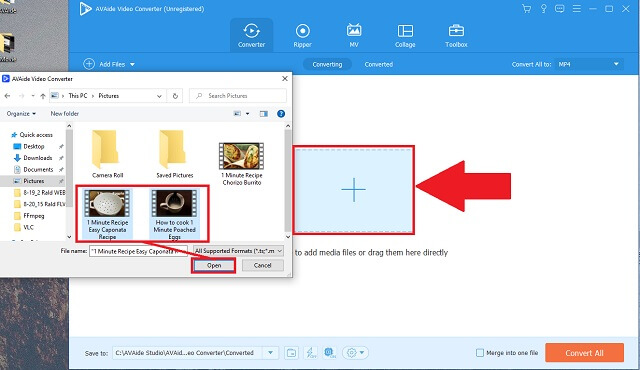
Langkah 3Pilih bekas AVI
Daripada senarai format yang disediakan, cari AVI butang dan hanya klik padanya.
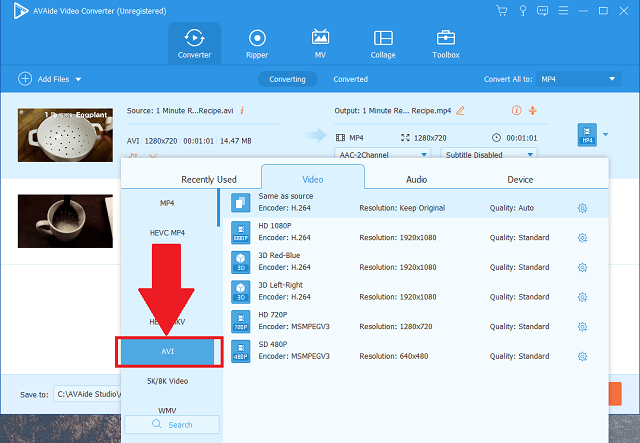
Langkah 4Tukar fail
Kemudian, klik pada Tukar Semua butang untuk menukar fail video mentah anda.
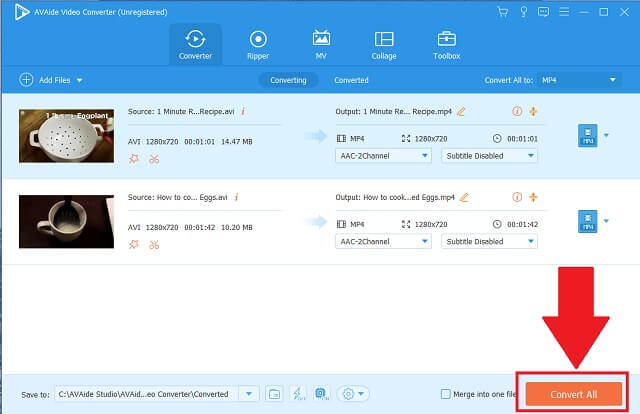
Langkah 5Semak fail yang disimpan
Fail anda kini telah siap dan tersedia dengan mudah.
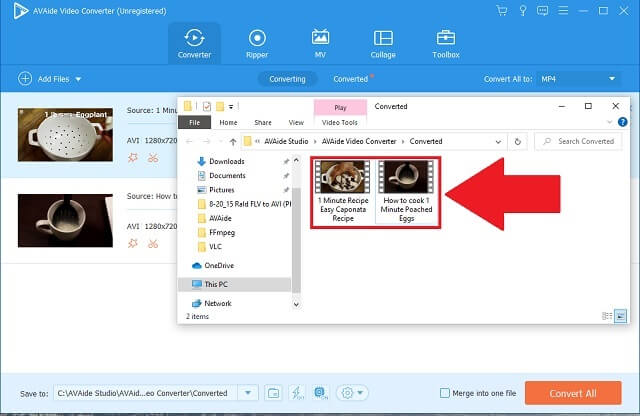
- Pecutan pantas.
- Pilihan berbilang format.
- Penukaran kelompok tanpa kehilangan kualiti.
- Ciri media tambahan.
- Keserasian.
2. Cara Menggunakan CloudConvert
CloudConvert juga merupakan penukar video FLV ke AVI dalam talian secara percuma. Alat ini menyediakan kami dalam format video yang berbeza juga. Ia membolehkan anda mengimport fail secara serentak. Tambahan pula, anda boleh mengimport terus fail FLV anda daripada alatan yang disokong oleh storan awan.
Langkah 1Import fail
Apabila pergi ke tapak web rasmi alat dari penyemak imbas, klik butang Pilih Fail untuk memuat naik fail FLV anda.
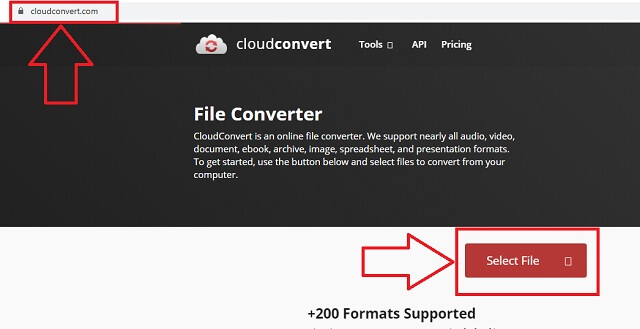
Langkah 2Pilih format dan mulakan penukaran
Di sebelah Tukar panel, cari ikon anak panah kecil dan klik padanya. Selepas itu, klik pada Tukar butang untuk menukar fail anda.
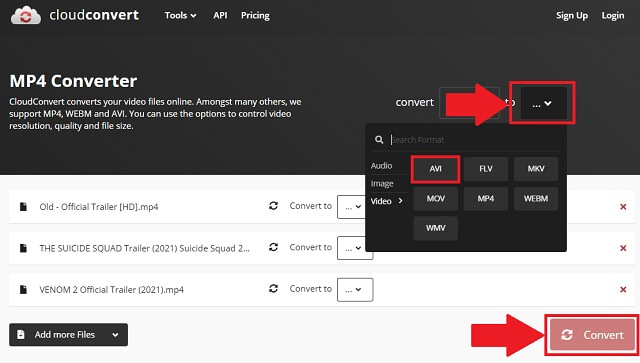
- Antara muka yang komprehensif dan intuitif.
- Kemudahan prosedur.
- Ia mempunyai masa yang sukar untuk menukar fail dalam satu kelompok.
- Ia perlu dimulakan semula apabila kami memuat naik fail tambahan.
Bahagian 2. Penukar FLV ke AVI Berprestasi Terbaik untuk Digunakan
Gunakan Penukar Cemerlang Penukar AVI Dalam Talian Percuma AVAide
The AVAide Penukar AVI Dalam Talian Percuma ialah alat berperingkat tinggi yang bertujuan untuk membantu kami memampatkan fail media kami, sama ada audio atau video. Ia dibuktikan secara meluas oleh ramai orang di seluruh dunia. Mengapa ia dipercayai? Alat ini boleh merangkumi hampir semua perkara yang kami perlukan daripada perkhidmatan menyunting dan mempertingkatkan perkhidmatan media. Untuk mengetahuinya, kami memberikan anda arahan asas untuk mendapatkan akses.
Langkah 1Lawati tapak web alat
Perkara pertama yang perlu anda lakukan ialah mendapatkan akses kepada penyemak imbas anda. Pergi melawat AVAide Penukar AVI Dalam Talian Percuma
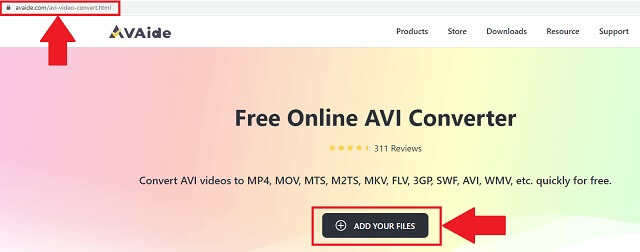
Langkah 2Muat naik video FLV
Klik pada TAMBAH FAIL ANDA butang untuk memuat naik semua fail FLV yang diperlukan untuk penukaran. Anda boleh bekerja dalam kumpulan tanpa kehilangan kelajuan dan kualiti.
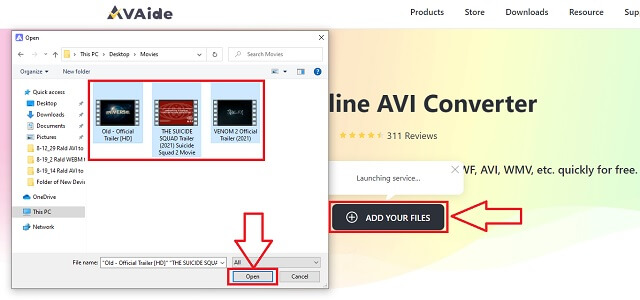
Langkah 3Tukar kepada format AVI
Daripada tawaran alat senarai format, cari AVI butang dan klik padanya.
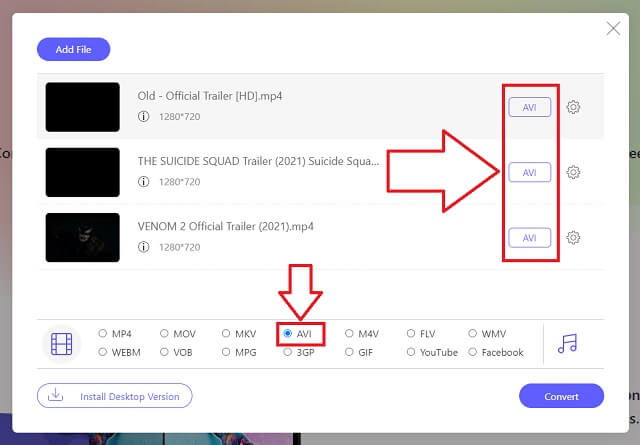
Langkah 4Tukar dan tetapkan storan
Sebelum alat membenarkan anda memilih storan folder setempat untuk menyimpan fail anda, klik butang Tukar butang dan anda boleh pergi.
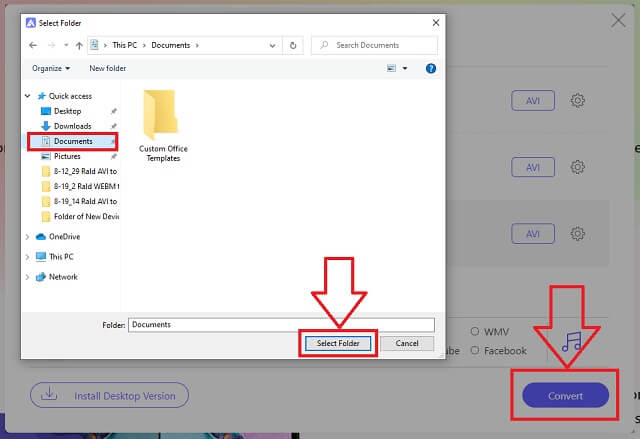
Langkah 5Disimpan dan semak
Untuk menyemak fail anda yang baru ditukar dari destinasi setempat yang ditetapkan, klik butang folder ikon daripada panel penukaran.
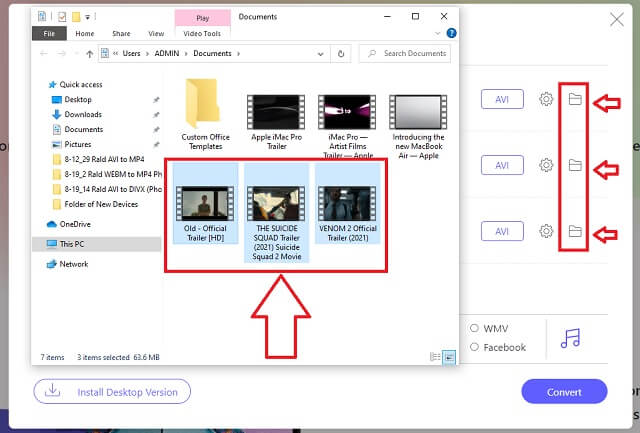
- Kelajuan pecutan yang luar biasa berbanding alat kerja lain yang serupa. Selain itu, ia tidak mengurangkan output kualitinya.
- Ia serasi dengan kebanyakan peranti kami seperti telefon, PSP, komputer dan lain-lain.
- Anda boleh mengimport seberapa banyak fail yang anda mahu dan tidak bimbang tentang kelajuan.
- Ia memberikan kita pelbagai format yang boleh kita pilih.
- Ia tidak terhad kepada penukar untuk audio dan video. Ia mempunyai ciri penyuntingan dan peningkatan yang menakjubkan juga.
- Walau bagaimanapun, ia tidak mempunyai ciri membakar DVD.
Bahagian 3. Penukar FLV ke AVI Percuma
1. Gunakan Perkhidmatan VLC
Satu lagi penukar yang kami tidak tahu menggunakan ialah VLC. Kebanyakan kita tahu bahawa alat ini hanya berfungsi sebagai pemain media, tetapi ia lebih daripada itu. Ini juga boleh tukar FLV kepada AVI fail video. Mari kita mula memahami cara alat ini menukar fail kita.
Langkah 1Buka dan muat naik fail
Pada peranti anda, akses apl dengan mengklik ikon. Cari tab Media dan klik tab Tukar butang. Setelah diklik, anda boleh menyemak imbas dan mengimport fail anda.
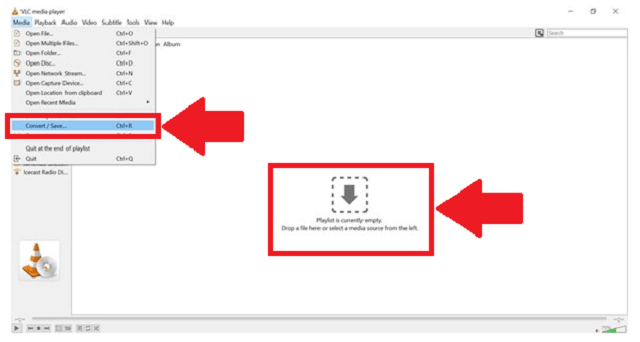
Langkah 2Tetapkan format dan penetapan fail
pilih AVI daripada senarai format. Akhir sekali, pilih tempat storan atau folder tempat fail anda akan disimpan secara automatik.
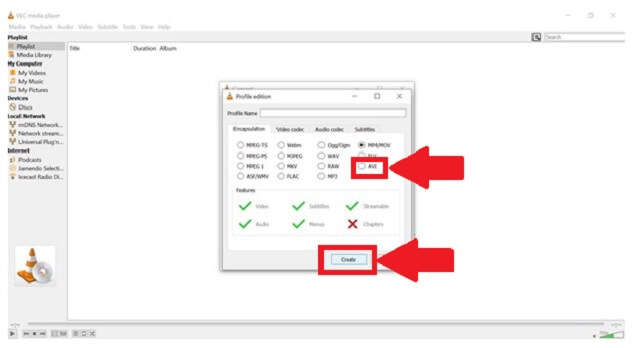
- Ia mempunyai ciri media tambahan.
- Ia menawarkan kami pelbagai pilihan format.
- Orang lain mendapati ia tidak menyeluruh dan tidak mesra pengguna.
- Ia mempunyai antara muka yang kecil.
2. Gunakan HandBrake
Menggunakan Brek Tangan sebagai penukar FLV ke AVI ialah pilihan yang berkesan. Alat ini membantu anda melakukan kerja penukaran anda dengan lancar. Tiada kepakaran diperlukan kerana antara muka programnya yang biasa. Untuk menggunakannya, ikuti langkah mudah ini.
Langkah 1Buka dan muat naik media
Klik pada Sumber butang di bahagian atas sebelah kiri untuk memuat naik fail FLV anda.
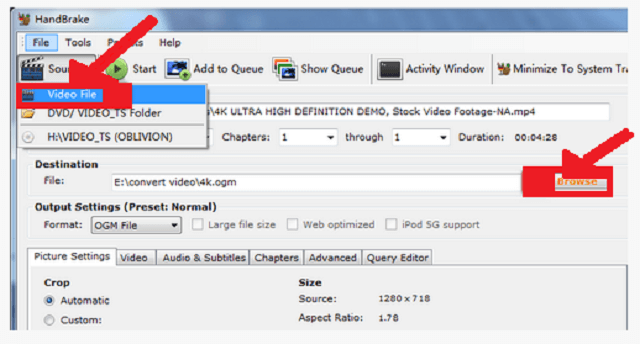
Langkah 2Semak imbas lokasi fail dan pilih format
Tukar format kepada Fail AVI dan hanya klik butang Mulakan butang.
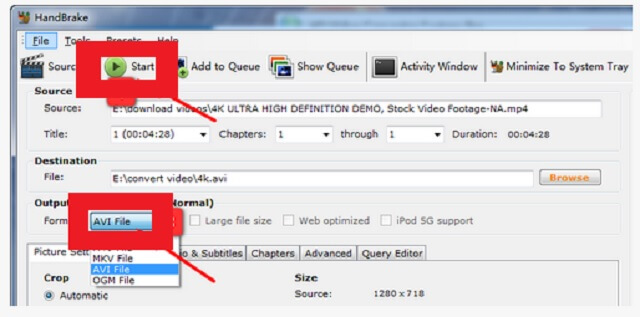
- Ia adalah penukar yang baik, terutamanya untuk fail video.
- Antara muka kelihatan tidak biasa dan ia tidak menyeluruh.
- Bilangan fail yang ditukar boleh mengurangkan kelajuan.
- Ia tidak menukar fail audio.
Bahagian 4. Soalan Lazim
Apakah pemain AVI terbaik untuk Android?
Beberapa pemain AVI yang tersedia untuk android ialah VLC, Dice Player, BS Player, Feather dan Gplayer. Tetapi anda juga boleh memainkan jenis fail ini melalui penukar video dan audio yang berbeza seperti Penukar Video AVAide.
Adakah Mac menyokong format FLV?
Malangnya, iOS tidak mengenali dan memainkan fail media FLV. Walau bagaimanapun, terdapat penukar untuk FLV ke AVI pada Mac yang boleh anda harapkan dari mana fail anda boleh menjadi lebih boleh dimainkan kepada banyak peranti.
Adakah fail AVI boleh dimainkan pada telefon Samsung?
Telefon Samsung benar-benar menyokong fail AVI.
Terdapat banyak cara untuk menggunakan fail video kami secara meluas. Penukaran format membolehkan anda menggunakan fail FLV kami dengan menukar pilihan bekas mereka kepada AVI. Melalui Penukar Video AVAide. Pemain Media VLC, CloudConvert dan Handbrake, dengan bantuan dan keberkesanan ini boleh dicapai penukar video FLV ke AVI percuma pada penyemak imbas, kita boleh melibatkan diri secara aktif dengan cara yang mudah.
Kotak alat video lengkap anda yang menyokong 350+ format untuk penukaran dalam kualiti tanpa kerugian.
Tukar kepada AVI
- Tukar MKV kepada AVI
- Tukar MP4 kepada AVI
- Tukar WMV kepada AVI
- Tukar WMV kepada AVI
- Tukar DivX kepada AVI
- Tukar FLV kepada AVI
- Tukar MPEG kepada AVI
- Tukar M4V kepada AVI
- Tukar MTS kepada AVI
- Tukar SWF kepada AVI
- Tukar VOB kepada AVI
- Tukar WebM kepada AVI
- Tukar F4V kepada AVI
- Tukar XviD kepada AVI
- Tukar RMVB kepada AVI
- Tukar 3GP kepada AVI
- Tukar MXF kepada AVI
- Tukar M2TS kepada AVI
- Tukar AMV kepada AVI
- Tukar TRP kepada AVI
- Tukar OGV kepada AVI
- Tukar DV kepada AVI
- Tukar MPG kepada AVI
- Tukar MTV kepada AVI




